马上注册,结交更多好友,享用更多功能,让你轻松玩转社区。
您需要 登录 才可以下载或查看,没有账号?注册

x
原图

最终效果

1、打开素材图片,创建可选颜色调整图层,对黄,绿进行调整,参数设置如图1,2,效果如图3。这一步把背景部分的黄绿色转为青绿色。
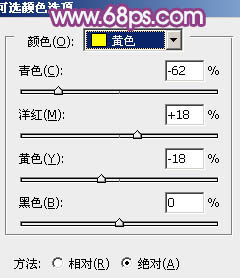
<图1>
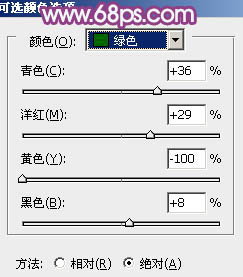
<图2>

<图3>
2、按Ctrl+ J 把当前可选颜色调整图层复制一层,增加背景部分的青色,效果如下图。

<图4>
3、创建曲线调整图层,对RGB、红、绿、蓝进行调整,参数设置如图5- 8,效果如图9。这一步稍微增加图片的亮度,同时把图片的主色转为蓝紫色。
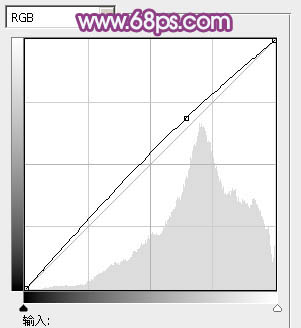
<图5>
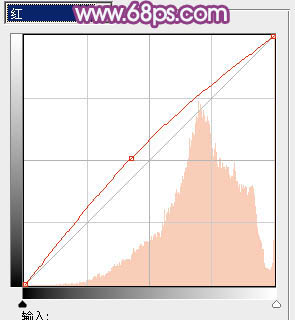
<图6>
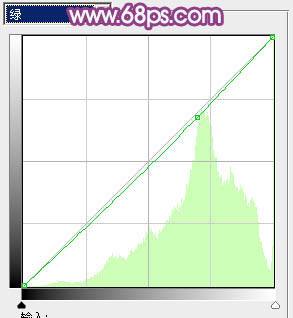
<图7>
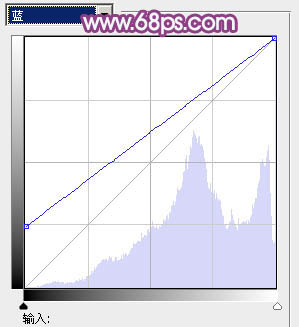
<图8>

<图9>
小结:蓝紫色是比较梦幻的颜色,调色方法也有很多。最主要的要把图片稍微调亮,暗部需要减淡一点,这样就会有梦幻的感觉,然后再整体润色,调出蓝紫主色即可。
如果教程有不明的地方,请到新手求助版发帖提问:ps新手求助 !
以下是提问标题和内容格式:
标题格式:
ps教程求助《ps非主流精美淡调蓝紫色》教程这里改成你那里不明白怎样做?
内容格式:
ps教程名称:《ps非主流精美淡调蓝紫色》
ps教程链接:(填写本教程网址)
不明白的地方:(详细说明第几步和那里不明白!)
我的效果图:(方便别人看你那里出错)
我软件截图:(包含图层和整个软件界面)
教程编号:108448 作者:Sener 出处:photoshop联盟 |